我们在使用浩辰CAD软件进行CAD图纸操作的时候,有时候为了打印方便,需要我们进行CAD创建布局操作,今天小编就来给大家介绍。
浩辰CAD生成布局操作方法
接下来,就让小编给大家简单介绍一下创建图纸布局的方法。
首先,启动创建图纸布局的功能。
1)在命令行中输入LAYOUTWIZARD指令,按回车键进行确认。
2)点击界面菜单栏上的“插入”-“布局”-“创建布局向导”选项。
浩辰CAD生成布局实例教程
下面结合实例,给大家讲解一下如何创建如下图所示的图纸布局。

1、点击界面菜单栏上的“插入”-“布局”-“创建布局向导”选项,,从而打开“创建布局-开始”的对话框。在这里,我们看到“输入新布局的名称”的输入框,填入“传动轴”,再点击“下一步”选项。
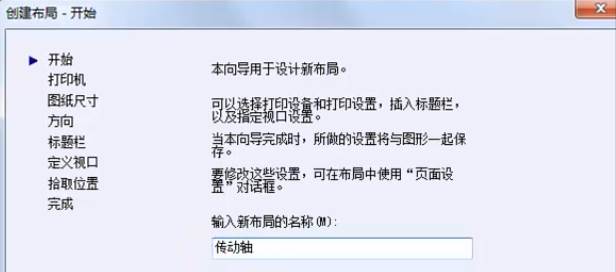
2、在“创建布局-打印机”对话框里,我们选择新的配置绘图仪,选择“DWG To PDF.pc3”,再点击“下一步”选项。

3、在“创建布局-图纸尺寸”对话框里,我们进行如下图所示的设置,再点击“下一步”选项。
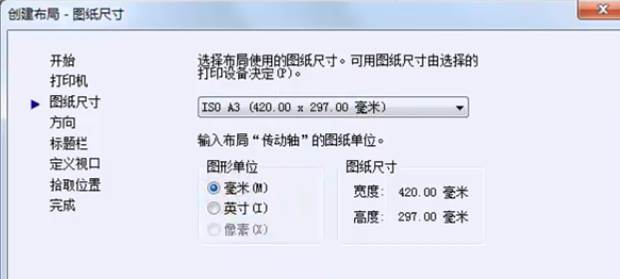
4、在“创建布局-方向”对话框里,我们选择“横向”的图纸方向,点击“下一步”选项。

5、在“创建布局-标题栏”对话框里,由于零件图里自带标题栏,所以我们直接选择“无”,点击“下一步”选项。
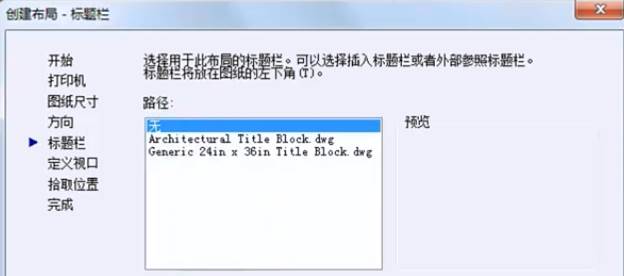
6、在“创建布局-定义视口”对话框里,我们调整“视口设置”为“单个”,选择“按图纸空间缩放”的视口比例,点击“下一步”选项。

7、在“创建布局-拾取位置”对话框里,我们单击“选择位置”选项,再从布局空间里指定放置的位置如下图所示。返回至“创建布局-拾取位置”对话框里,我们单击“下一步”选项;。
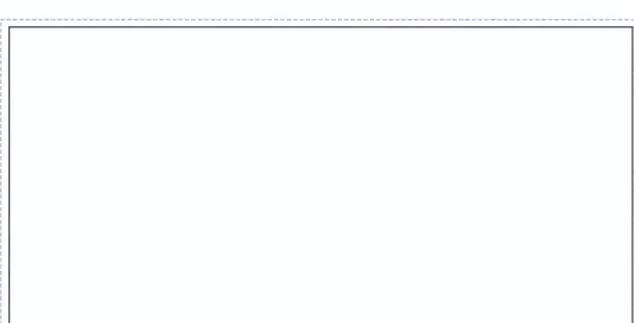
8、在“创建布局-完成”对话框里,我们单击“完成”选项,从而结束新图纸布局的创建。
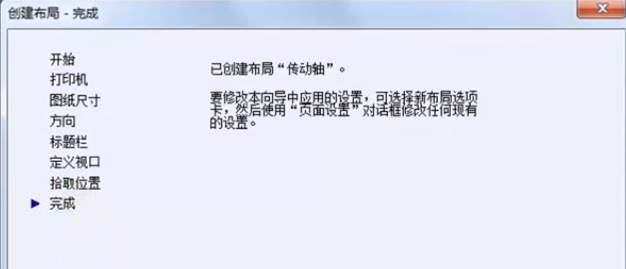
9、这样,我们回到布局空间里,就可以得到显示的创建布局“传动轴”了.

图纸空间,即图纸布局环境,能够用于指定图纸大小、显示模型的视图、增加标题栏的以及创建图形的标注。以上是小编今天给大家介绍的CAD创建布局操作方法了。

2019-11-08

2019-11-06
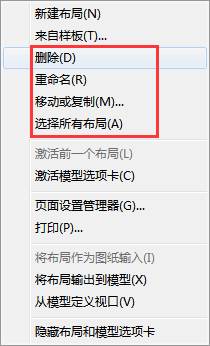
2019-09-05
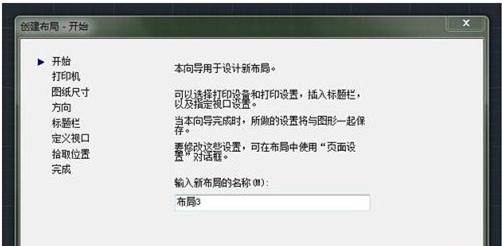
2019-09-03
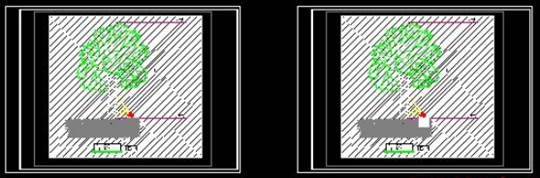
2019-08-05
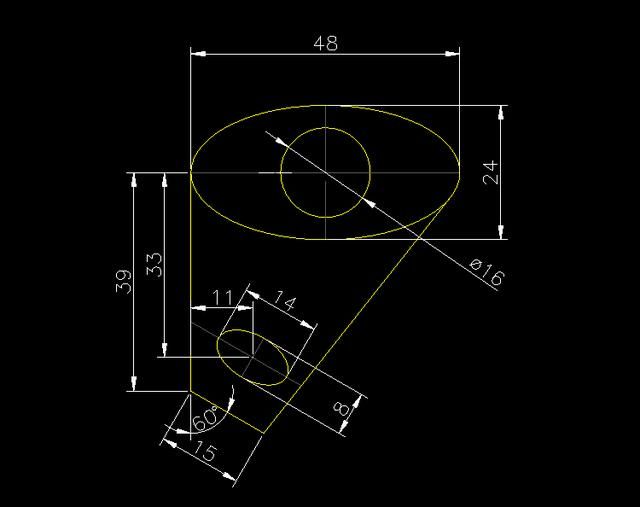
2019-08-02
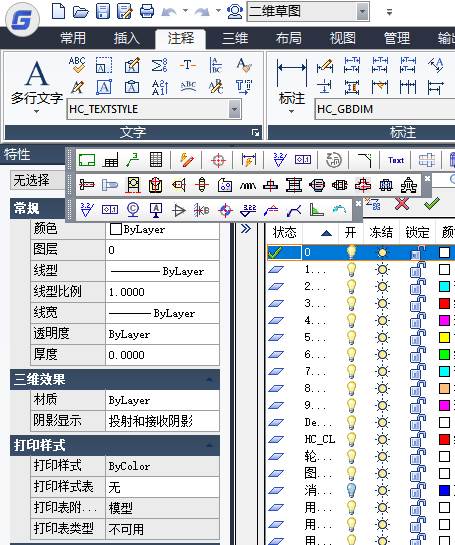
2019-06-28
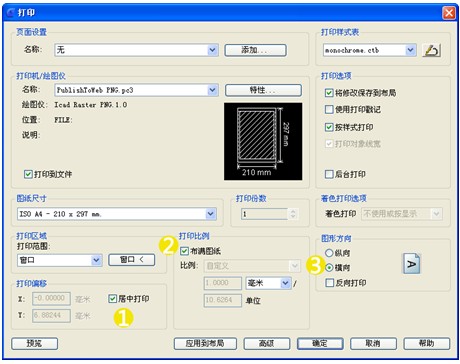
2019-06-13
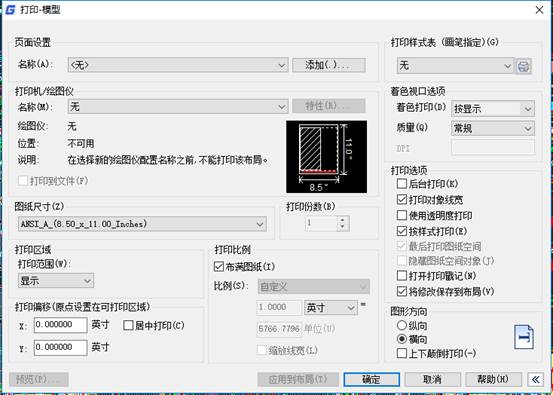
2019-05-23
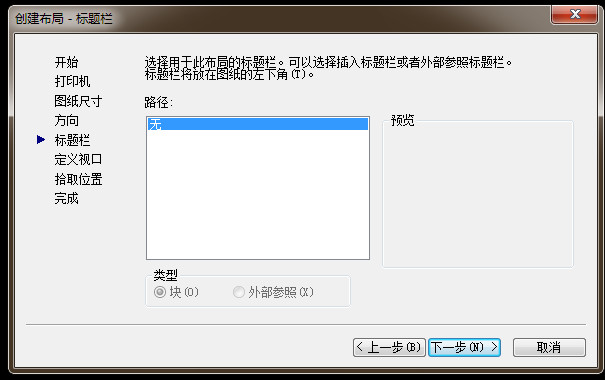
2018-11-19

2023-07-17

2023-07-07
